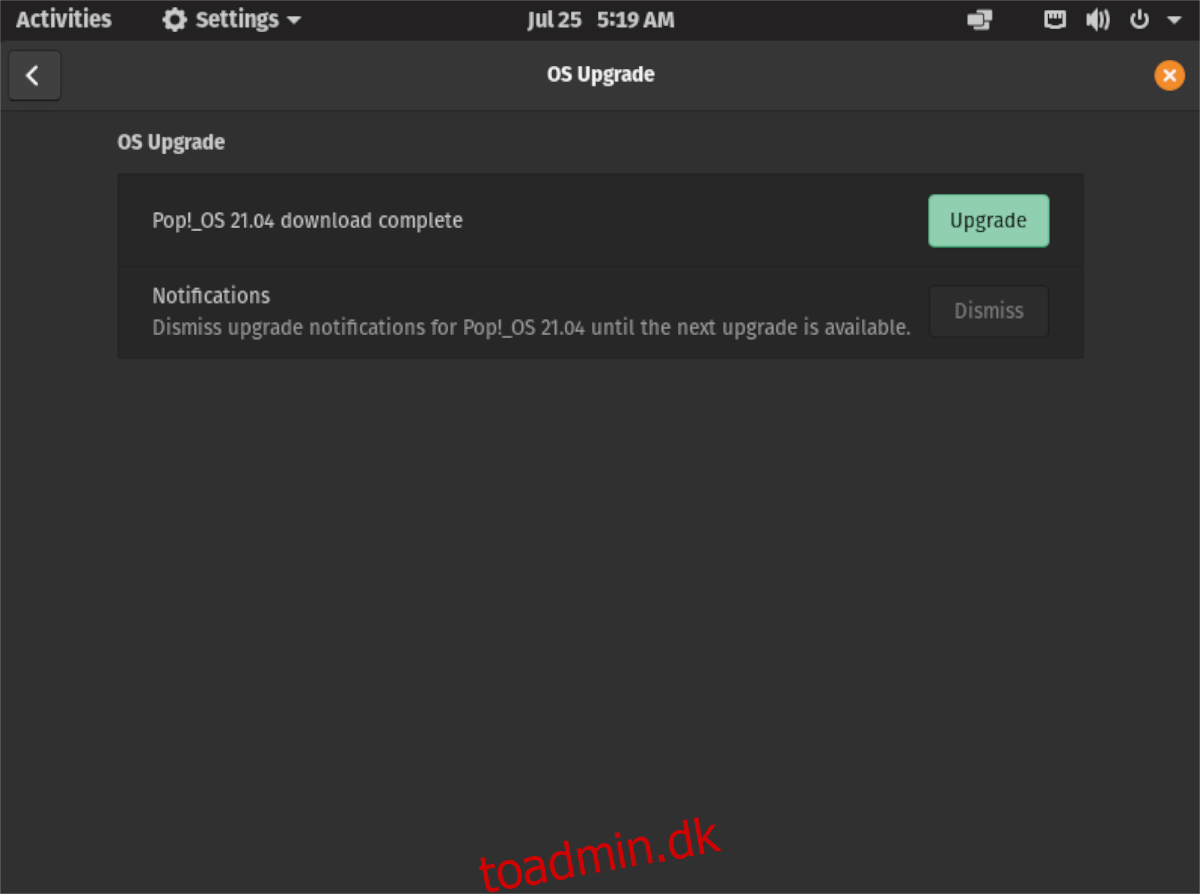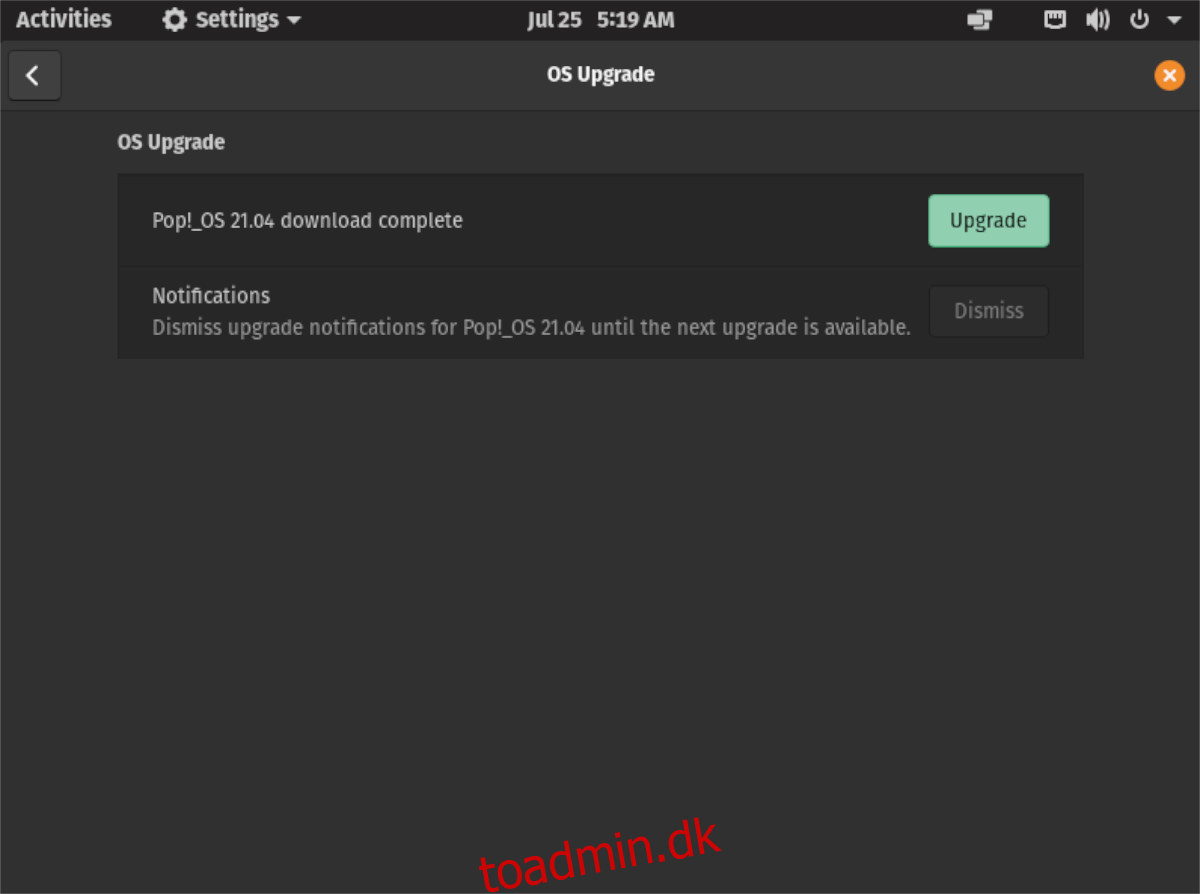Pop_OS 21.04 er endelig ude! Med denne nye udgivelse kommer fremragende nye funktioner såsom “COSMIC”, der giver brugerne mulighed for at tilpasse deres Pop-skrivebord, nye pegefeltbevægelser til bærbare computere og mere. I denne vejledning viser vi dig, hvordan du opgraderer dit system til den nye Pop_OS-udgivelse.
Bemærk: Denne opgradering er beregnet til dem, der bruger Pop_OS 20.04 LTS, da dette er den mest aktuelle, aktive udgivelse. 20.10 er ikke understøttet i øjeblikket. Når det er sagt, hvis du bruger Pop_OS 20.10, understøtter det også opgradering til 21.04.
Indholdsfortegnelse
Lav en sikkerhedskopi
Opgradering af Pop_OS fra 20.04 eller 20.10 til den nye 21.04-udgivelse er en ligetil og sikker proces. Når det er sagt, er det stadig en god idé at lave en sikkerhedskopi af dit system, før du forsøger at opgradere. På den måde, hvis der sker noget, er der ingen grund til bekymring.
Der er mange måder, du kan oprette en backup på i Pop_OS, da den er baseret på Ubuntu, og Ubuntu har mange, mange Linux backup værktøjer. Den bedste måde at oprette en sikkerhedskopi på Pop_OS er dog med Deja Dup.

For at starte backup-processen skal du installere Deja Dup-appen. Den bedste måde at installere Deja Dup på er at åbne et terminalvindue på skrivebordet. For at gøre det skal du trykke på Ctrl + Alt + T på tastaturet eller søge efter “Terminal” i appmenuen.
Med terminalvinduet åbent, brug apt install-kommandoen nedenfor til at konfigurere Deja Dup-applikationen på dit system. Når den er installeret, skal du åbne appen ved at søge efter “Sikkerhedskopier” i appmenuen.
sudo apt install deja-dup
Find knappen, der siger “Opret min første sikkerhedskopi”, inde i sikkerhedskopieringsværktøjet, og klik på den med musen. Herfra skal du finde “Mapper til sikkerhedskopiering” og konfigurere den til hvilke mapper du ønsker at sikkerhedskopiere. Klik derefter på “Videresend”.
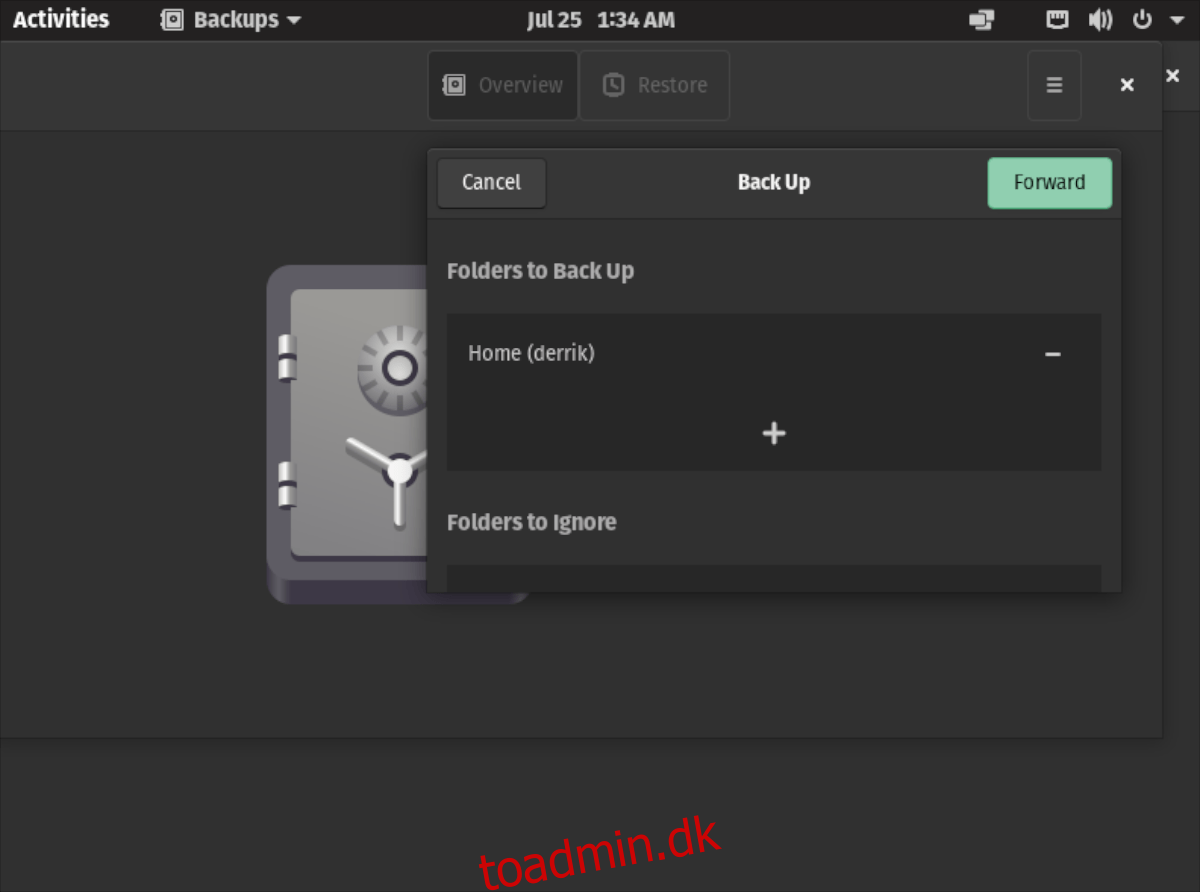
Efter at have konfigureret de mapper, du ønsker at sikkerhedskopiere, er det tid til at konfigurere din lagerplacering. Kig først efter menuen “Lagerplacering”, og indstil den til det sted, hvor du gerne vil gemme dine sikkerhedskopier. Klik derefter på knappen “Videresend”.
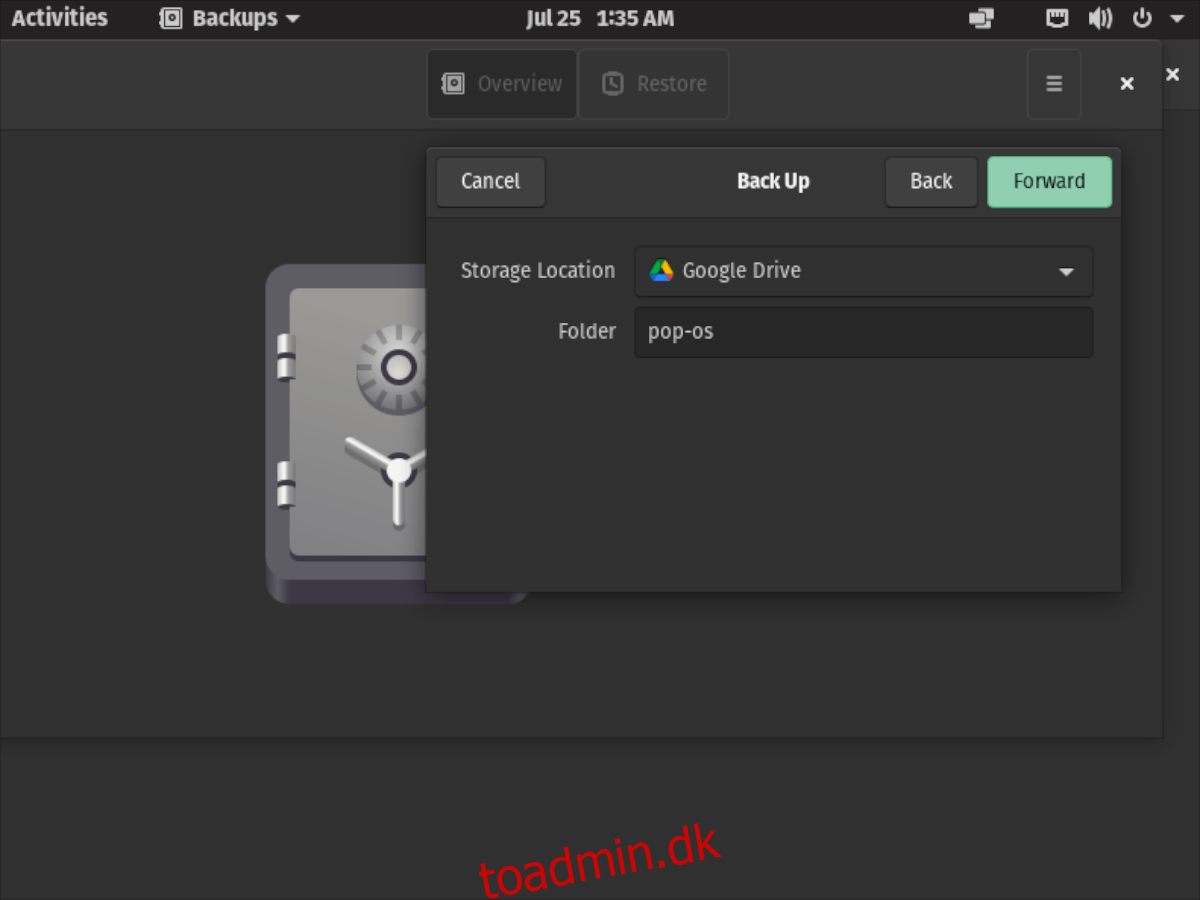
Når lagerplaceringen er sikkerhedskopieret, bliver du bedt om at kryptere din sikkerhedskopi. Du behøver ikke oprette en adgangskode, men det opfordres. Når du er færdig, skal du klikke på “Videresend”, og værktøjet begynder at starte sikkerhedskopieringsprocessen.
Opgradering til 21.04
Start opgraderingsprocessen til 21.04 i Pop_OS og start med at trykke på Win-knappen på tastaturet. Indtast derefter “Indstillinger” i søgefeltet. Klik derefter på appen med “Indstillinger” for at starte Pop_OS-indstillingsområdet.
Rul ned til bunden af siden for “OS-opgradering” i Pop_OS-indstillingsområdet. Klik derefter på knappen “OS Upgrade” for at få adgang til Pop_OS-opgraderingsværktøjet.
Når du vælger knappen “OS Upgrade”, bliver du ført til opgraderingsområdet. Derfra vil du se en meddelelse, der siger, “Pop_OS 21.04 er tilgængelig.” Du vil se denne meddelelse i både Pop_OS 20_04 og 20_10.”
Ud for denne meddelelse vil der være en grøn “Download”-knap. Vælg denne knap for at starte download for 21_04. Husk, at denne download vil tage en del tid at fuldføre, da opgraderingerne ikke er små.
Når du klikker på knappen “Download”, vises en statuslinje på skærmen i opgraderingsområdet. Der står “Forbereder opgradering.” Denne proceslinje vil langsomt fylde op. Når processen er færdig, vil OS-opgraderingsvinduet fortælle dig, at overførslen er fuldført.
Nu hvor overførslen er færdig, bliver “Download”-knappen til en “Opgrader”-knap. Vælg det med musen for at bede Pop_OS om at genstarte og installere opgraderingerne på din computer.
Når du genstarter i opgraderingsinstallationsprogrammet, vil du se Pop_OS-logoet samt et vindue “Installerer opdateringer”. Så læn dig tilbage, og lad Pop_OS downloade og installere de nyeste Pop_OS 21.04-filer. Det kan tage lidt tid.
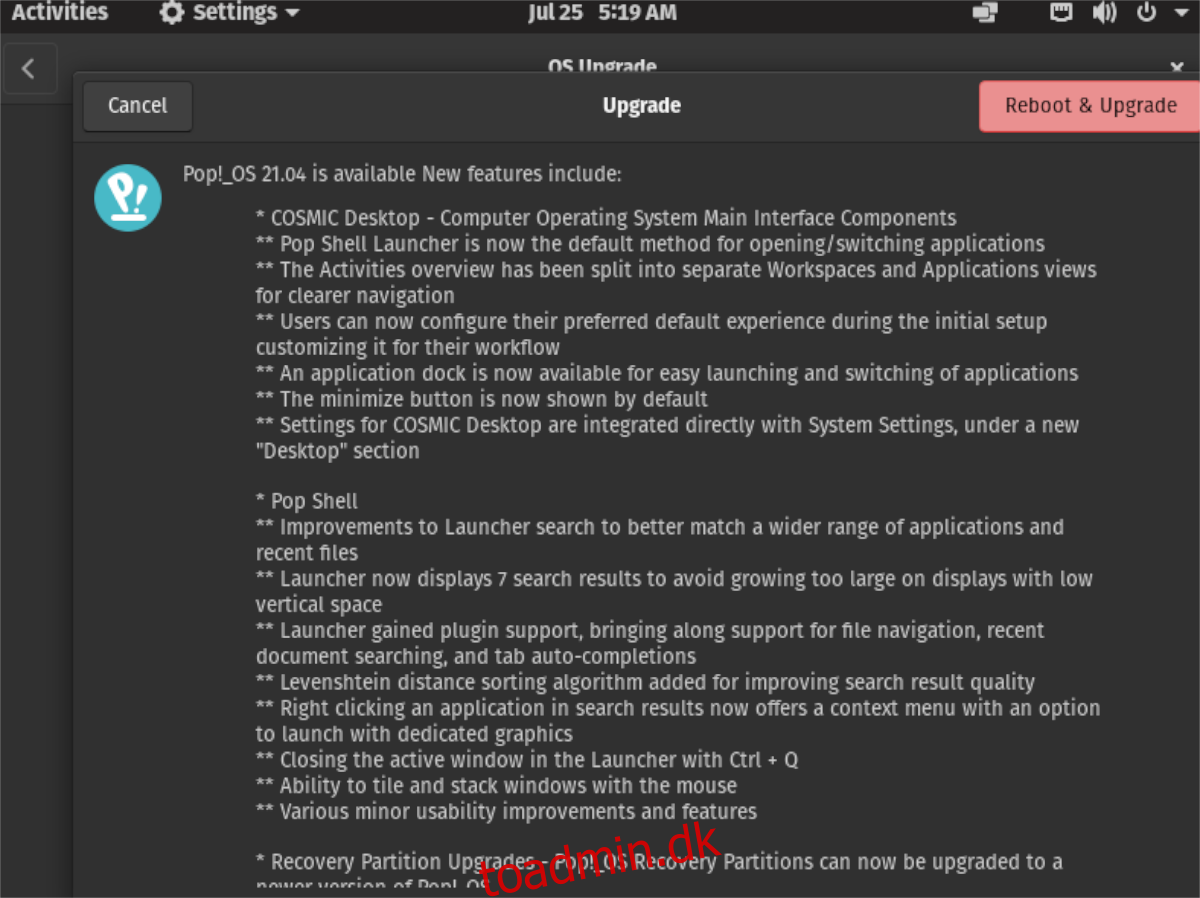
Når opgraderingsprocessen er fuldført, genstarter Pop_OS igen. Når genstarten er fuldført, skal du logge ind igen, og du vil bruge Pop_OS 21.04!
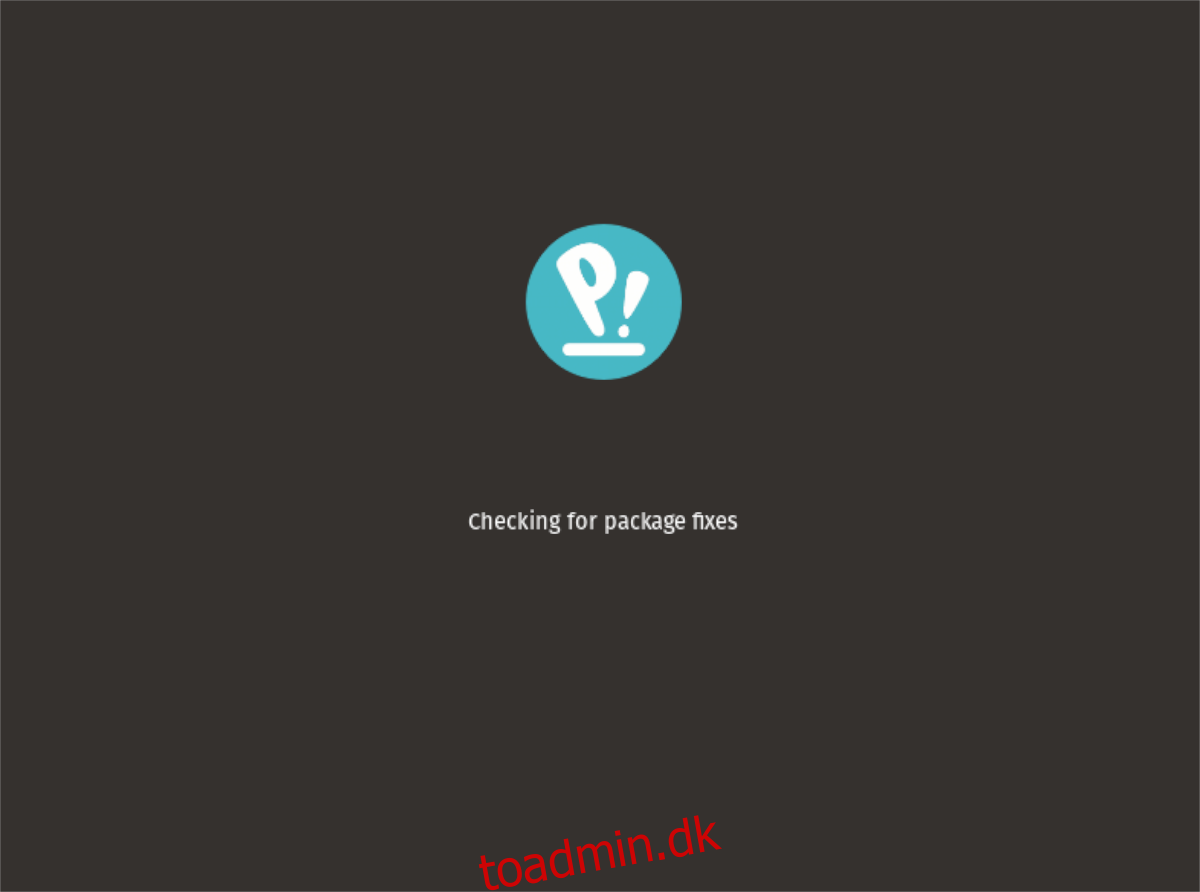
Download Pop_OS 21.04
Hvis opgradering ikke er mulig, eller du vil starte på en frisk, kan du! Sådan downloader du den seneste Pop_OS 21.04 ISO-fil til din computer. Men gå først over til Pop_OS officiel hjemmeside.
Når du er på hjemmesiden, skal du finde den blå “download”-knap og klikke på den med musen. Når du vælger denne knap, vises et pop op-vindue på skærmen. Vælg “Pop!_OS 21.04” for at afsløre downloadmulighederne for 21.04 i dette pop op-vindue.
Når du har afsløret downloadmulighederne, skal du vælge enten “Download 21.04” eller “Download 21.04 (NVIDIA). Hvis du vælger en af disse knapper, downloades Pop_OS 21.04 til din pc.